親機が受信したファクスを子機で印刷する
どの子機で印刷するかを親機の設定で振り分けられます。
送信元(特定相手先)ごとに振り分ける
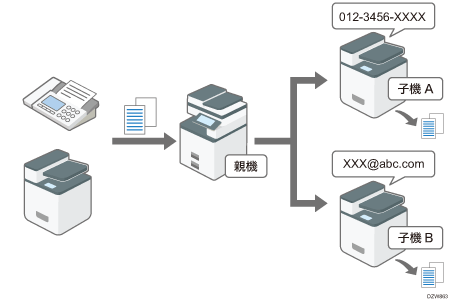
受信回線ごとに振り分ける
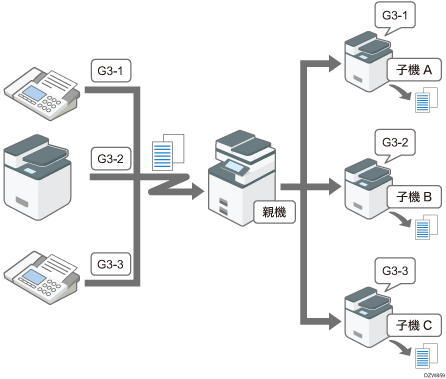
親機に増設G3回線が装着されているときだけ設定できます。
送信元(特定相手先)ごとに印刷する子機を指定する
送信元となる相手先を特定相手先として登録し、転送先の子機を登録します。
 ホーム画面で[設定]を押す。
ホーム画面で[設定]を押す。
 設定画面で[ファクス設定]を押す。
設定画面で[ファクス設定]を押す。
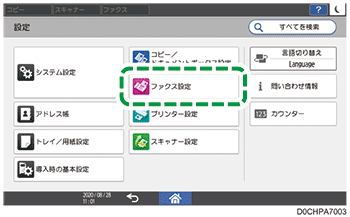
 [受信設定]
[受信設定] [特定相手先設定]
[特定相手先設定] [特定相手先登録/変更/消去]で特定相手先の設定画面を表示する。
[特定相手先登録/変更/消去]で特定相手先の設定画面を表示する。
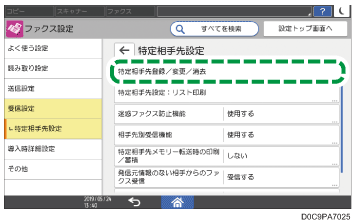
 [登録]を押す。
[登録]を押す。
 登録する相手先の発信元名称またはファクス番号を登録する。
登録する相手先の発信元名称またはファクス番号を登録する。
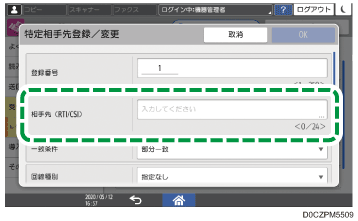
 文字列の一致条件を選択する。
文字列の一致条件を選択する。
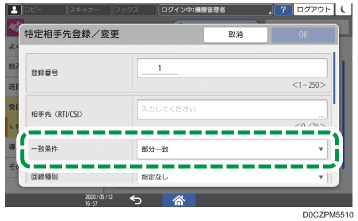
全一致:登録した情報と、相手先から受信した情報が完全に一致するとき、特定相手先の受信機能設定が適用されます。
部分一致:登録した情報と、相手先から受信した情報の一部が一致するとき、特定相手先の受信機能設定が適用されます。
 一致条件に回線種別を加えるときは、 回線種別を選択する。
一致条件に回線種別を加えるときは、 回線種別を選択する。
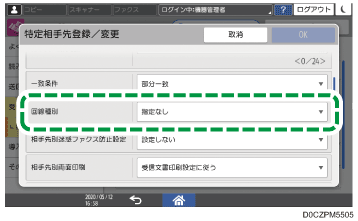
回線種別を選択すると、文字列と回線種別の両方が一致するときだけ受信を拒否します。
 [相手先別受信連携設定]で[連携する]を選択し、[連携先]を押す。
[相手先別受信連携設定]で[連携する]を選択し、[連携先]を押す。
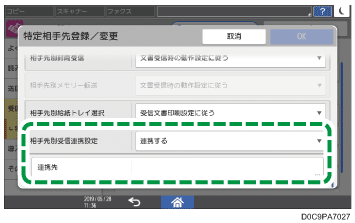
 転送先に指定する子機を選択し、[OK]を押す。
転送先に指定する子機を選択し、[OK]を押す。
 [OK]を押す。
[OK]を押す。
 設定が終わったら、[ホーム](
設定が終わったら、[ホーム]( )を押す。
)を押す。
受信回線ごとに印刷する子機を指定する
[ファクス設定] [受信設定]で転送先の子機を登録します。
[受信設定]で転送先の子機を登録します。
送信元となる相手先を特定相手先として登録し、転送先の子機を登録します。
 ホーム画面で[設定]を押す。
ホーム画面で[設定]を押す。
 設定画面で[ファクス設定]を押す。
設定画面で[ファクス設定]を押す。
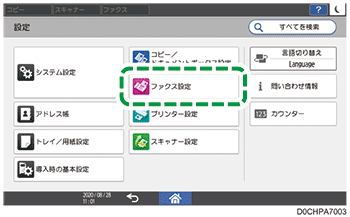
 [受信設定]
[受信設定] [回線別受信連携先設定]と押し、回線選択の設定画面を表示する。
[回線別受信連携先設定]と押し、回線選択の設定画面を表示する。

 子機への転送を設定する受信回線を選択する。
子機への転送を設定する受信回線を選択する。
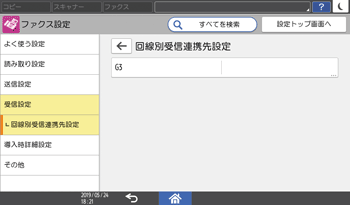
 転送先に指定する子機を選択し、[OK]を押す。
転送先に指定する子機を選択し、[OK]を押す。
 設定が終わったら、[ホーム](
設定が終わったら、[ホーム]( )を押す。
)を押す。
